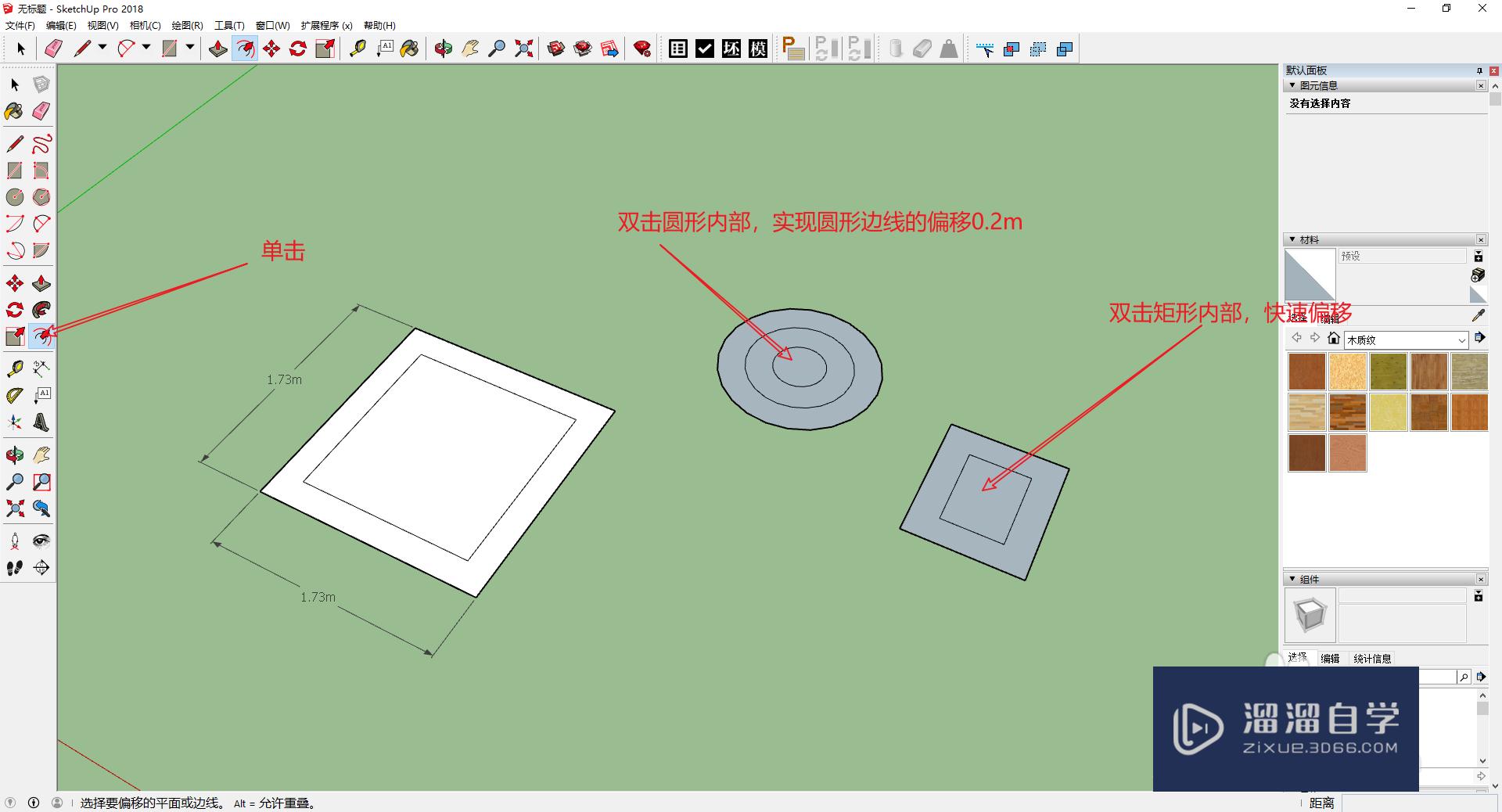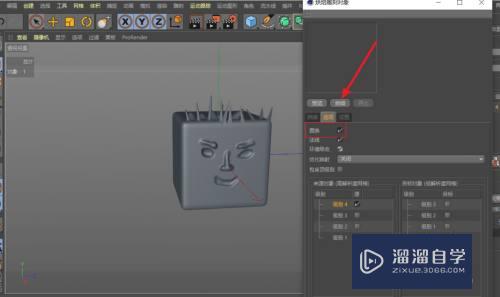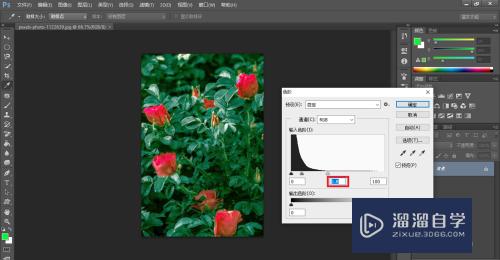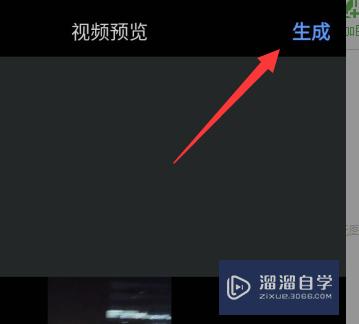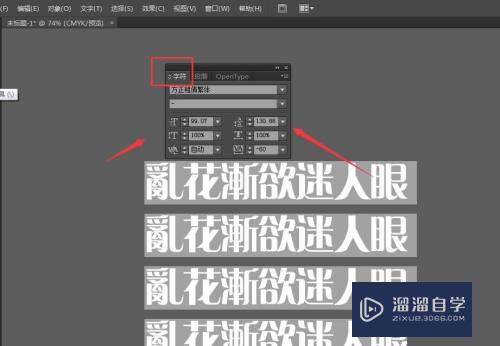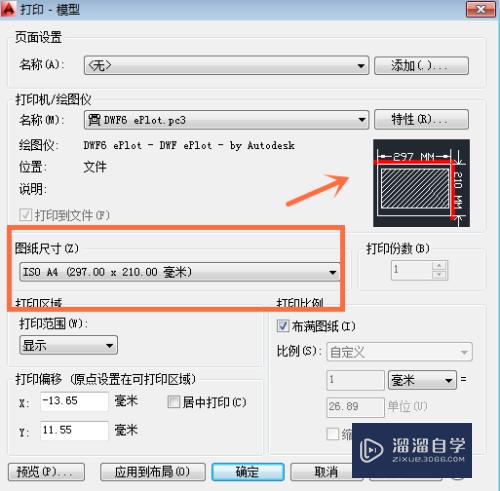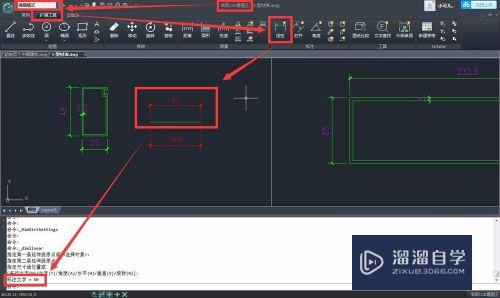CAD怎么用跨文件原位粘贴(cad怎么用跨文件原位粘贴图形)优质
我们使用CAD时经常需要原位粘贴。在同一个文件中我们可以用co命令来制定基准点到基准点来复制。所以需要进行跨文件编辑。那么CAD怎么用跨文件原位粘贴?小渲这就来告诉您。
图文不详细?可以点击观看【CAD免费视频教程】
工具/软件
硬件型号:戴尔灵越15
系统版本:Windows7
所需软件:CAD2010
方法1
第1步
首先我们选中要复制的图元对象。
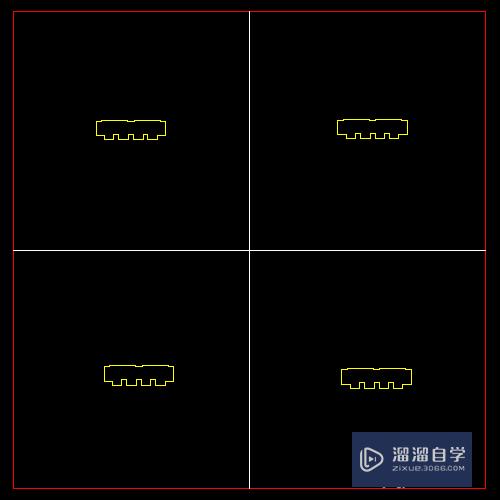
第2步
输入带基点复制粘贴命令【copybase】或者【Ctrl+Shift+C】
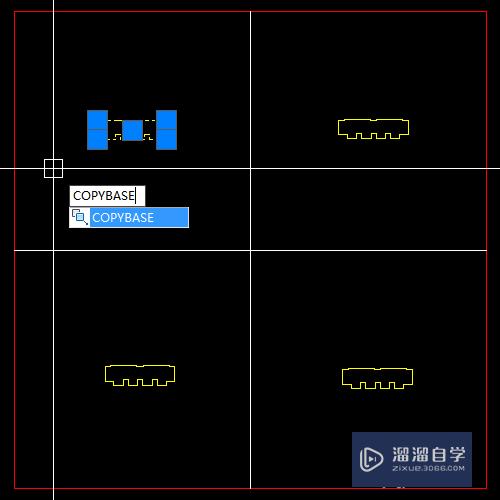
第3步
这时屏幕提示选中基点。这个基点就是你要复制的基准点。比如说以中间这个点位基准点。我们复制到新图也要以上个点为基准点。那么你复制过去的图元就是原图准确的位置了。
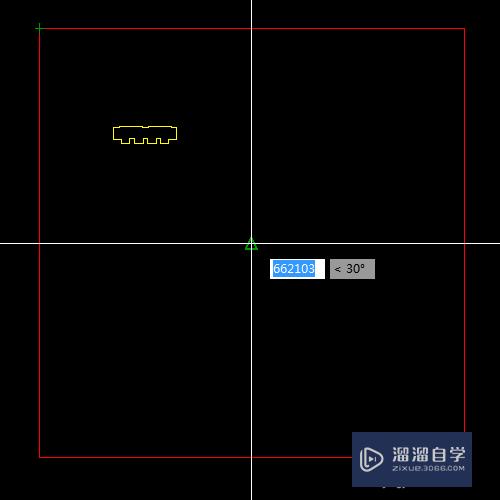
第4步
我们切换到新图里。点复制或者ctrl+V也行。可以看到刚才复制的图形会跟随鼠标移动。插入点正是我们刚才确定的基准点。我们把鼠标点击到要插入的基准点上。这样就完成了跨文件的原位复制。
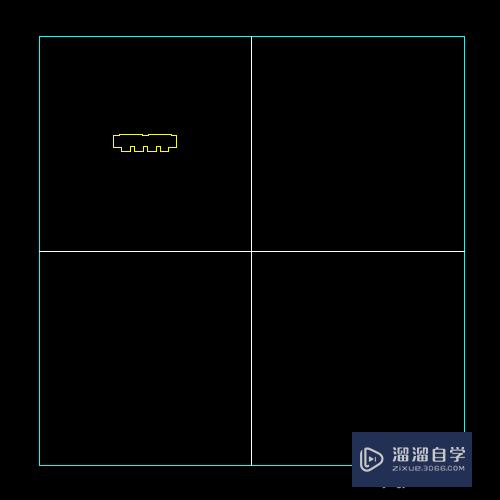
方法2
第1步
如果复制的两个文件的图框位置是一模一样的。我们可以用另外一种方法。粘贴到原坐标。我们选中要粘贴的图元。并复制。
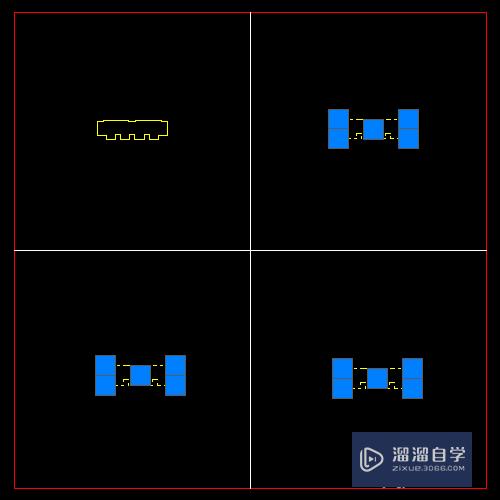
第2步
然后到另外一个文件中。点击粘贴——粘贴到原坐标。命令为pasteorig。
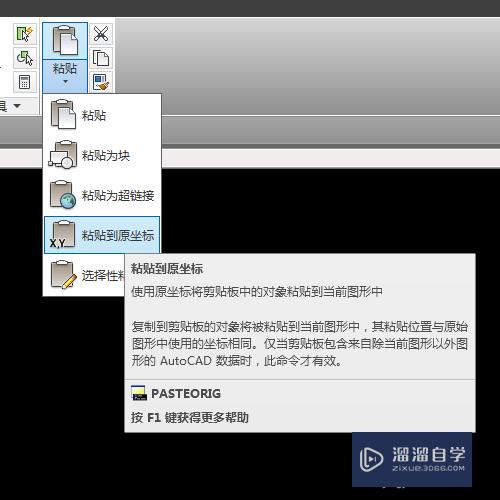
第3步
这样刚才复制的图元就瞬间被粘贴到了另一个文件里。位置和源文件中的坐标一模一样。
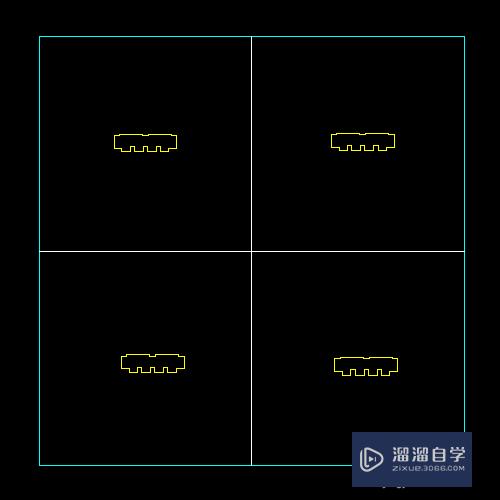
以上关于“CAD怎么用跨文件原位粘贴(cad怎么用跨文件原位粘贴图形)”的内容小渲今天就介绍到这里。希望这篇文章能够帮助到小伙伴们解决问题。如果觉得教程不详细的话。可以在本站搜索相关的教程学习哦!
更多精选教程文章推荐
以上是由资深渲染大师 小渲 整理编辑的,如果觉得对你有帮助,可以收藏或分享给身边的人
本文标题:CAD怎么用跨文件原位粘贴(cad怎么用跨文件原位粘贴图形)
本文地址:http://www.hszkedu.com/71131.html ,转载请注明来源:云渲染教程网
友情提示:本站内容均为网友发布,并不代表本站立场,如果本站的信息无意侵犯了您的版权,请联系我们及时处理,分享目的仅供大家学习与参考,不代表云渲染农场的立场!
本文地址:http://www.hszkedu.com/71131.html ,转载请注明来源:云渲染教程网
友情提示:本站内容均为网友发布,并不代表本站立场,如果本站的信息无意侵犯了您的版权,请联系我们及时处理,分享目的仅供大家学习与参考,不代表云渲染农场的立场!